概要
WordPress管理地ページ(ダッシュボード)のメニューを変更するための最も簡単な方法は、Admin Menu Editorのようなプラグインを使用することです。 このプラグインを使用すると、簡単にメニューの位置を変更したり、名前を変更することができます。 また、このプラグのProバージョンを使用すると、メニューをグループ化して、より精密に整理することも可能です。
管理者ページメニューの位置を変更する
しかし、個人的には、このプラグインをあまり好まれません。 まず、私が使用している WordPress テーマとよくない合っ分からない管理者ページが遅くて代現象が現れました。 そして、このプラグインを無効にするか削除すると、メニューは再び最初の状態にリセットされます。
他の方法では、たとえ限定だが、メニューの順序を変え、名前を変更することができます。 次のコードを関数ファイルに追加して必要に応じて、基本的なメニューの位置を変更することができます。
// ダッシュボード 메뉴 위치 변경하기
function custom_menu_order($menu_ord) {
if (!$menu_ord) return true;
return array(
'index.php', // ダッシュボード
'separator1', // 두 번째 분리 기호
'edit.php', // 글
'edit.php?post_type=page', // 페이지
'upload.php', // メディア
'edit-comments.php', // 댓글
'separator2', // 두 번째 분리 기호
'themes.php', // 외모
'plugins.php', // プラグイン
'users.php', // ユーザー
'tools.php', // 도구
'options-general.php', // 설정
'separator-last', // 마지막 분리 기호
);
}
add_filter('custom_menu_order', 'custom_menu_order'); // custom_menu_order 활성화
add_filter('menu_order', 'custom_menu_order');
// Source: code tutorials
これにより、次のようにメニューが再配列されます。
上記の方法で最も頻繁に使用するメニューを上に上げて必要なメニューは下に行うことができます。
All in One SEOプラグインの設定メニューの位置を変更する
さて、上の図で「All in One SEO」メニューがXNUMX番目の位置にあり、見た目が悪いですね。 これを下げるには、All in One SEO設定画面でオプションを変更してください。
All in One SEO Packメニューをクリックして、基本設定「から」Display Menu At The Top「のチェックを外すと、All in One SEOプラグイン設定メニューが下に下がります。
WP Admin Menu Managerプラグイン
より便利に WordPress ダッシュボードのメニューを制御する場合 WP Admin Menu Managerのような有料のプラグインを使用することができます。
このプラグインは、 管理者メニューとサブメニュー(サブメニュー)の名前を簡単に変更し、順序とアイコンも変更することができます。 特定のユーザー/ユーザーロール(会員レベル)に応じて、管理者メニューを隠す機能も提供します。 ユーザー評価も5点満点で4.6にまともな方です。
♠ WordPress ダッシュボードの異質のレイアウトが気になる場合 WordPress ダッシュボードをWindowsデスクトップのように変えてくれる WP OS Desktop Backendというプラグインを考慮してみることができるようになります。 ちなみに有料のプラグインを購入した場合、一度購入すれば、払い戻しが容易でないため、入念に見ていただき購入してください。
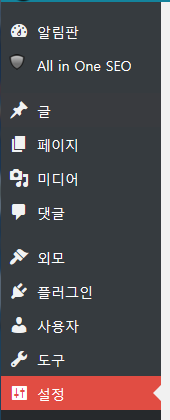
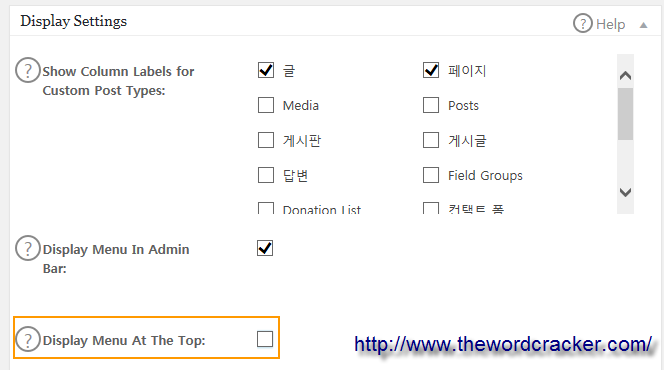
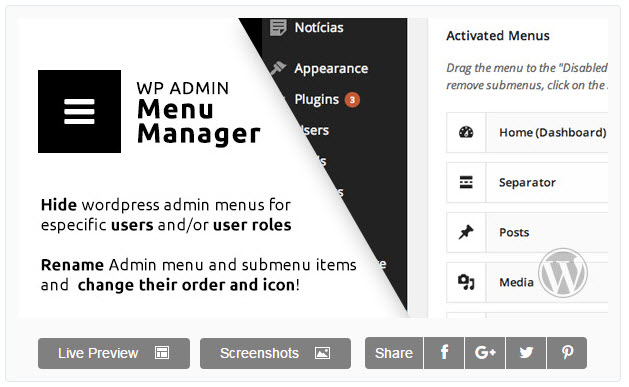

コメントを残す